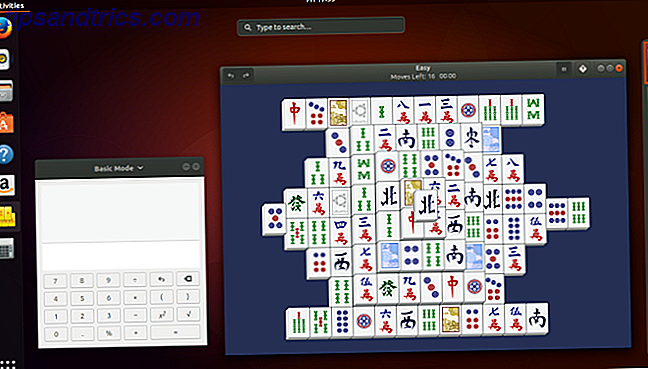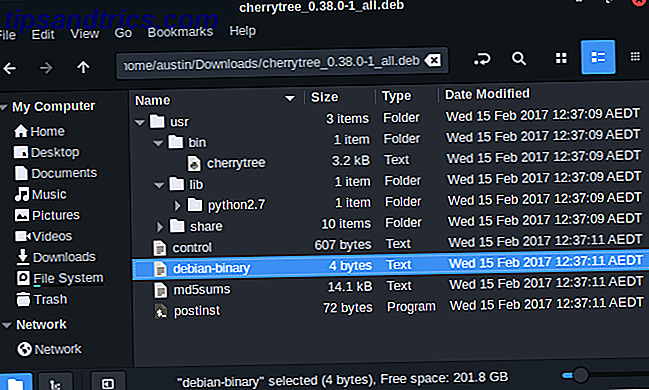Den evigt nuværende krig mellem ondsindede hackere og informationssikkerhed fagfolk løn på. Ifølge en undersøgelse foretaget af Bureau of Labor Statistics er den forventede vækst i jobs inden for informationssikkerhed langt højere end alle andre erhverv. Som uskyldige tilskuere er der et par foranstaltninger, vi kan påtage os for at afskrække de onde.

Two-factor authentication (2FA) har eksisteret i nogen tid nu. Det kræver, at to metoder til godkendelse anvendes til at verificere en brugers identitet. Dette består normalt af det almindelige brugernavn og adgangskode sammen med en verifikationskode, der sendes til din mobilenhed via sms. Dette betyder, at selvom dit kodeord er blevet kompromitteret (hvordan du laver dine adgangskoder stærkere Sådan oprettes stærke adgangskoder, som du nemt kan huske, hvordan du opretter stærke adgangskoder, som du kan huske nemt læs mere), vil den onde hacker have brug for adgang til din mobilenhed for at få fuld adgang til din konto.
Der er rapporter om ubehagelige individer, der forkaster mobiloperatører og hævder at have "forlagt" deres SIM-kort for at få adgang til et offers mobilnummer. Dette viser stadig, at der er plads til forbedring, men 2FA strækker sig også ud over en tekstbesked. Denne vejledning hjælper med at opsætte forbedret sikkerhed på både Ubuntu-server og desktop-smag sammen med Google Authenticator til tofaktorautentificering. Lås ned disse tjenester. Nu med tofaktorgodkendelse låse ned disse tjenester nu med tofaktor-godkendelse. Tofaktorautentificering er Den kloge måde at beskytte dine onlinekonti på. Lad os tage et kig på nogle af de tjenester, du kan låse ned med bedre sikkerhed. Læs mere .
Overvejelser og forudsætninger
Indstilling af dette betyder, at alle brugere af systemet skal bruge verifikationskoden fra Google Authenticator, når:
- Log ind på systemet
- Kører sudo-kommandoer
Mens trade-off her er tid, kan det ekstra lag af sikkerhed være afgørende. Især på maskiner, der huser følsomme data. Denne vejledning vil gøre brug af:
- Ubuntu 16.04 (Desktop eller server)
- Google Authenticator App (fra Google Play Butik Scam Apps i Play Butik Du skal undgå Scam Apps i Play Butik, du skal undgå. For enhver fantastisk app, du kan finde på Android, er der en billig knockoff, der venter på at spilde din tid og stjæle dine penge. Læs mere eller Apple App Store)
Installer Google Authenticator
Som vi har dækket, bruger vi Google Authenticator til at være den anden forsvarslinje mod uberettiget adgang. Lad os få den mobile del af ligningen færdig først. Installationsstrinene er nøjagtigt som at installere andre applikationer. Disse installeringsstrin nedenfor er til Google Play Butik, men de bør ikke afvige i Apple App Store.
Åbn Google Play Butik på din Android-enhed, og søg efter Google Authenticator . Find og tryk på den korrekte post, og pas på, at den offentliggøres af Google Inc. Tryk så på Installer og Accept, når du bliver bedt om det, og vent på, at installationen er færdig.

Herefter skal du afslutte en terminal session på dit skrivebord eller server.
Kør følgende kommando:
sudo apt-get install libpam-google-authenticator Når du bliver bedt om det, skal du indtaste dit kodeord og trykke på Enter . Hvis du bliver bedt om det, skal du skrive Y og trykke på Enter igen og derefter læne dig tilbage og lade installationen være færdig
Konfiguration
Du skal nu redigere en fil for at tilføje to-trins autentificering til din dyrebare Linux-boks. Kør følgende kommando:
sudo nano /etc/pam.d/common-auth Ikke langt ned, se efter linjen som lyder:
auth [success=1 default=ignore] pam_unix.so nullok_secure Lige lige over den linje, tilføj følgende:
auth required pam_google_authenticator.so Din fil skal se sådan ud:

Tryk Ctrl + X efterfulgt af Y for at gemme og lukke filen 40 + Mest brugte Linux Terminal Commands 40+ Mest brugte Linux Terminal Commands Uanset om du lige er begyndt eller bare nysgerrig om Linux-terminalen, er de mest almindelige kommandoer, der vil bære dig igennem hele din tid på Linux. Læs mere .
Opsæt hver bruger
Det næste trin vil endelig forbinde din konto til Google Authenticator. Dette trin skal køres for alle brugere, der logger ind på dit system. Vores eksempel har bare en enkelt bruger, makeuseof . Trinnene vil dog være identiske for enhver anden bruger på dit system.
Kør i din terminal på følgende måde:
google-authenticator Ved at se nærmere på, hvad der leveres, finder vi:

- En QR-kode
- En verifikationskode
- En ny hemmelig nøgle
- 5 nødskrabekoder
QR-koden 8 Really geeky men kreative måder at bruge QR-koder derhjemme 8 Virkelig geeky men kreative måder at bruge QR-koder derhjemme Den plain-Jane QR-kode havde en højteknologisk begyndelse - Toyota brugte dem i deres fremstillingsproces til scanning af bil komponenter. Derfra har QR-koder foretaget rejsen til lige modedesigner. Det viser deres ... Læs mere og den hemmelige nøgle tjener stort set samme funktion. Vi vender tilbage til disse om et sekund. Verifikationskoden er en engangskode, som du kan bruge omgående, hvis det er nødvendigt. Ridsekoderne er engangskoder, der kan bruges, hvis du ikke har din mobile enhed praktisk. Du kan udskrive disse ud og gemme dem under termonukleær lås og nøgle, eller bare ignorere dem. I sidste ende afhænger det af, hvor tilbøjelige du er til at glemme eller miste din mobilenhed.
Du bliver også stillet en række spørgsmål. Standardværdierne er mere end tilstrækkelige, og du kan svare Y til dem alle. Du er dog velkommen til at ændre disse som ønsket. Luk ikke vinduet eller terminalsessionen endnu.

Opsæt mobilappen
Før vi fortsætter med en anden bruger, lad os gennemføre den, du er logget ind med.
Hvis dette er første gang, der starter Google Authenticator på din mobilenhed, skal du klikke på Start . Alternativt kan du klikke på plusikonet i nederste hjørne fra hovedvinduet. Hvis opløsningen på dit terminalvindue er god nok til at se QR-koden, vælg Scan en stregkode eller Indtast en leveret nøgle, hvis dit mobilenhedskamera svarer til en kartoffel. Hvis du har valgt at indtaste en nøgle, skal du nu indtaste et kontonavn for at hjælpe dig med at huske, hvilken konto det drejer sig om. Herefter skal du indtaste verifikationsnøglen i dit terminalvindue. Klik nu bare på ADD .
Scanning af din stregkode vil gøre disse tre trin samtidigt. Og voila! Din mobilenhed og system har nu et ekstra beskyttelseslag. Den eneste mulige måde, hvorpå nogle dårlige personer kan få adgang til dit system, er, hvis de springer dit kodeord og får adgang til den mobile enhed, du har konfigureret.

Afsluttende trin og test
Du kan have flere personer, der bruger dette særlige system. I vores eksempel er slaghoople en ekstra bruger. Kør følgende i din terminalsession:
sudo su slaghoople Åbn Google Authenticator-appen på din mobilenhed. Indtast den sekscifrede godkendelseskode, som appen har angivet i terminalvinduet. Indtast dit sudo kodeord og tryk Enter. Du skal nu være logget ind. Som den nye bruger udsteder du følgende kommando:
google-authenticator Du kan nu bare følge de nøjagtige samme trin som vi gjorde for den første bruger beskrevet ovenfor. Når du har besvaret spørgsmålene, skal du åbne din Google Authenticator-mobilapp. Tilføj en anden konto. Indtast slaghoople som kontonavn for at hjælpe dig med at skelne mellem de to på din mobilenhed. Vælg enten at scanne stregkoden eller indtaste verifikationsnøglen. Slaghoople skal nu bruge koden fra mobilappen sammen med hendes sudo-adgangskode til at logge ind og udstede forhøjede kommandoer. Skyl og gentag for eventuelle yderligere brugere. Når alle dine brugere er konfigureret, vil du bemærke, at forsøger at logge ind eller køre sudo-kommandoer kræver en verifikationskode.


Og det er det. Din Linux-maskine er nu meget mere sikker Sådan beskytter du dine USB-sticks: 3 nemme måder Sådan passwords Beskyt dine USB-sticks: 3 Easy Ways USB-tommelfingerdrivere er små, bærbare og let tabt. Vi viser dig de nemmeste måder at kodeordbeskytte følsomme filer og mapper på dine flashdrev. Læs mere end det var tidligere. Nogle kan hævde, at denne proces er en besvær. Selvfølgelig er det det! Det er pointen!
Har du haft din adgangskode lækage og havde et system kompromitteret? Hvordan sikrer du dine følsomme data? Bruger du i øjeblikket to-faktor-godkendelse? Lad os vide i kommentarerne!
Billedkredit: Dave Clark Digital Photo via Shutterstock.com